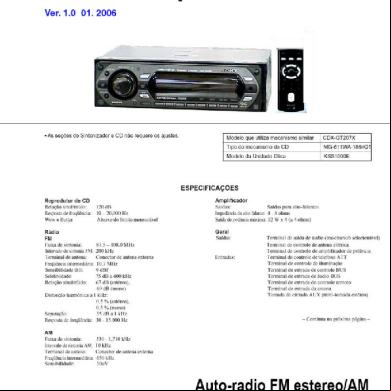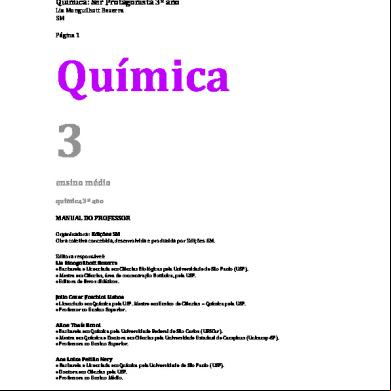Auto Gk Tutorial b6n2r
This document was ed by and they confirmed that they have the permission to share it. If you are author or own the copyright of this book, please report to us by using this report form. Report 3b7i
Overview 3e4r5l
& View Auto Gk Tutorial as PDF for free.
More details w3441
- Words: 888
- Pages: 6
Nesse tutorial você vai aprender a RIPAR um DVD com o AutoGK. O Gordian Knot sempre foi considerado um dos melhores, senão o melhor e mais complexo meio de ripar um DVD. Apesar de todos acharem ele muito difícil de trabalhar ele é relativamente simples, o grande problema são as diferentes configurações que você tem que fazer, dependendo do tipo de arquivo de vídeo. Com o Auto Gordian Knot ficou muito mais simples, pois toda parte de configuração ele faz sozinho, você apenas terá que fazer algumas escolhas muito simples, o resto ele faz sozinho. O AutoGK é muito bom, eu aprovo 100%. Simples e muito satisfatório. Primeiro o: Arquivos necessários Você vai precisar do AutoGK, do DVDDecrypter, do SubRip e dos codecs usados (Divx ou Xvid) Fiz um pacote com todos eles, pegue aqui: Pacote AutoGK (10Mb) Você também deve ter os codecs necessários a codificação, Divx ou Xvid. Aconselho a ter esse pacote de codecs: K-Lite 2.2 Full (6,3Mb) Com eles você poderá ver qualquer filme no PC! Ps.: Se você já tem esses codecs não é necessário reinstalar (Divx ou Xvid). Segundo o: Instalação Instale nessa ordem: DVDDecrypter AutoGordianKnot.0.8.Setup AutoGordianKnot.0.96.beta.Update SubRip Para que serve cada um: DVDDecrypter: Copiar os arquivos do DVD para o PC. AutoGordianKnot: Fazer a compressão e codificação em Divx ou Xvid. SubRip: Copiar a legenda do DVD. Terceiro o: Ripar
DVDDecrypter
Na Aba Mode selecione a opção IFO. Ele selecionará automaticamente o local onde está o arquivo de vídeo no DVD. Em Stream Proscessing você pode escolher os arquivos a serem copiados do DVD: Áudios, Legendas... Não aconselho a seleção, é melhor mandar copiar tudo. Agora clique onde está marcado e selecione o local onde salvar o DVD.
AutoGK
Essa é a tela inicial do AutoGK (bem simples)
123456789-
Abrir os arquivos que você copiou do DVD com o DVDDecrypter. Escolher o nome do arquivo e onde salvar. Escolher o tipo de áudio (PCM, DTS.- Depende do DVD). Escolher a legenda (se quiser). Escolher o tamanho do arquivo de vídeo. Opções avançadas e Pré-visualização. Adicionar o projeto e começar o projeto. Log do programa, mostra o que está acontecendo. Lista de trabalhos.
Selecione o local onde estão os arquivos do DVD. Selecione o nome e local onde salvar o vídeo.
Selecione a pasta onde estão os arquivos copiados do DVD.
Selecione o tipo de áudio. Selecione a legenda. PS.: Tanto o áudio quanto a legenda vão depender do DVD Podem ter vários áudios (6 canais, 2 canais, DTS...). Legenda pode ter vários idiomas. Eu prefiro fazer a legenda externa, com o SubRip. Por que nem todo mundo quer com legenda, principalmente em Shows.
Selecione o tamanho do arquivo de vídeo: Por quantidade de CDs. Quanto mais CDs melhor a qualidade. Ele selecionará automaticamente o recomendável. Pelo tamanho final do arquivo. Se você quiser colocar mais alguma coisa dentro do cd, esse método pode servir para deixar espaço vago para isso. Pela porcentagem de qualidade. Quanto mais alta maior será qualidade e maior o numero CDs.
Em Preview você pode fazer uma visualização de como vai ficar. Em opções avançadas você pode fazer algumas escolhas:
Em Resolution Settings você pode selecionar a resolução do vídeo. Em Auto width ele selecionará a resolução automaticamente. Irá depender diretamente das suas opções em tamanho do vídeo. Em Minimum width você pode selecionar o tamanho mínimo do vídeo. Em Fixed width você pode selecionar o tamanho fixo do arquivo, será exatamente o que você escolher. Obs.: Se você escolher uma resolução grande e um tamanho de arquivo pequeno o vídeo vai ficar muito ruim. Em áudio você pode escolher o tipo: Em Auto (AC3/VBR MP3) ele vai selecionar o tipo de áudio automaticamente. Vai depender do tamanho do vídeo que você selecionou. Em AC3 ele usará o som do DVD sem ar para MP3, a qualidade é melhor porem o tamanho também, ocupando mais espaço do arquivo com o som. Em VBR MP3 ele transformará o AC3 em MP3, usando menos espaço do arquivo. Você pode ainda escolher a qualidade do MP3. 192Kbps está ótimo. Em Codec você pode selecionar o tipo de codec que será usado na codificação. O Xvid é o mais recomendável.
Em Add Job você adiciona o projeto para a lista de espera do AutoGK, você pode colocar vários projetos ali e depois mandar começar. ele vai fazer um por um. Para começar outro basta abrir um novo arquivo de DVD. Em Start ele vai começar o trabalho. Fará um por um de sua lista. Ps.: Depois de colocar Start é só esperar, demora de 4 a 6 horas, dependendo do PC e das suas escolhas. Você pode continuar usando seu PC se quiser, porem irá deixar o trabalho mais lento.
SubRip
Clique no ícone VOB.
1- Abrir Diretório: escolha onde estão os arquivos do DVD. (abra o VOB 1) 2- Escolha a legenda: Pode haver mais de uma. 3- Clique em Iniciar.
Você vai ter que digitar os caracteres que ele vai pedindo, no começo da trabalho porque ele vai pedir todos, mas os que você já digitou ele não pedirá mais. É bem simples de fazer legendas. Ele vai colocando a legenda em um arquivo de texto.
Depois de acabar salve-a. Bom, é isso ai. Você já sabe ripar DVD usando o AutoGK. Espero ter ajudado você com esse tutorial.
DVDDecrypter
Na Aba Mode selecione a opção IFO. Ele selecionará automaticamente o local onde está o arquivo de vídeo no DVD. Em Stream Proscessing você pode escolher os arquivos a serem copiados do DVD: Áudios, Legendas... Não aconselho a seleção, é melhor mandar copiar tudo. Agora clique onde está marcado e selecione o local onde salvar o DVD.
AutoGK
Essa é a tela inicial do AutoGK (bem simples)
123456789-
Abrir os arquivos que você copiou do DVD com o DVDDecrypter. Escolher o nome do arquivo e onde salvar. Escolher o tipo de áudio (PCM, DTS.- Depende do DVD). Escolher a legenda (se quiser). Escolher o tamanho do arquivo de vídeo. Opções avançadas e Pré-visualização. Adicionar o projeto e começar o projeto. Log do programa, mostra o que está acontecendo. Lista de trabalhos.
Selecione o local onde estão os arquivos do DVD. Selecione o nome e local onde salvar o vídeo.
Selecione a pasta onde estão os arquivos copiados do DVD.
Selecione o tipo de áudio. Selecione a legenda. PS.: Tanto o áudio quanto a legenda vão depender do DVD Podem ter vários áudios (6 canais, 2 canais, DTS...). Legenda pode ter vários idiomas. Eu prefiro fazer a legenda externa, com o SubRip. Por que nem todo mundo quer com legenda, principalmente em Shows.
Selecione o tamanho do arquivo de vídeo: Por quantidade de CDs. Quanto mais CDs melhor a qualidade. Ele selecionará automaticamente o recomendável. Pelo tamanho final do arquivo. Se você quiser colocar mais alguma coisa dentro do cd, esse método pode servir para deixar espaço vago para isso. Pela porcentagem de qualidade. Quanto mais alta maior será qualidade e maior o numero CDs.
Em Preview você pode fazer uma visualização de como vai ficar. Em opções avançadas você pode fazer algumas escolhas:
Em Resolution Settings você pode selecionar a resolução do vídeo. Em Auto width ele selecionará a resolução automaticamente. Irá depender diretamente das suas opções em tamanho do vídeo. Em Minimum width você pode selecionar o tamanho mínimo do vídeo. Em Fixed width você pode selecionar o tamanho fixo do arquivo, será exatamente o que você escolher. Obs.: Se você escolher uma resolução grande e um tamanho de arquivo pequeno o vídeo vai ficar muito ruim. Em áudio você pode escolher o tipo: Em Auto (AC3/VBR MP3) ele vai selecionar o tipo de áudio automaticamente. Vai depender do tamanho do vídeo que você selecionou. Em AC3 ele usará o som do DVD sem ar para MP3, a qualidade é melhor porem o tamanho também, ocupando mais espaço do arquivo com o som. Em VBR MP3 ele transformará o AC3 em MP3, usando menos espaço do arquivo. Você pode ainda escolher a qualidade do MP3. 192Kbps está ótimo. Em Codec você pode selecionar o tipo de codec que será usado na codificação. O Xvid é o mais recomendável.
Em Add Job você adiciona o projeto para a lista de espera do AutoGK, você pode colocar vários projetos ali e depois mandar começar. ele vai fazer um por um. Para começar outro basta abrir um novo arquivo de DVD. Em Start ele vai começar o trabalho. Fará um por um de sua lista. Ps.: Depois de colocar Start é só esperar, demora de 4 a 6 horas, dependendo do PC e das suas escolhas. Você pode continuar usando seu PC se quiser, porem irá deixar o trabalho mais lento.
SubRip
Clique no ícone VOB.
1- Abrir Diretório: escolha onde estão os arquivos do DVD. (abra o VOB 1) 2- Escolha a legenda: Pode haver mais de uma. 3- Clique em Iniciar.
Você vai ter que digitar os caracteres que ele vai pedindo, no começo da trabalho porque ele vai pedir todos, mas os que você já digitou ele não pedirá mais. É bem simples de fazer legendas. Ele vai colocando a legenda em um arquivo de texto.
Depois de acabar salve-a. Bom, é isso ai. Você já sabe ripar DVD usando o AutoGK. Espero ter ajudado você com esse tutorial.